
Kazalo:
- Avtor John Day [email protected].
- Public 2024-01-30 12:05.
- Nazadnje spremenjeno 2025-01-23 15:09.


V tem projektu se boste naučili postopka izdelave in konfiguracije brezpilotnega letala, preden se lotite raziskovanja samostojnega leta z načrtovalcem misij in MATLAB -om.
Upoštevajte, da je to navodilo zgolj smernica. Uporaba brezpilotnih letal je lahko zelo nevarna pri ljudeh in lahko povzroči resne težave z zakonodajo, če jih uporabljate neprimerno ali na napačnem mestu. Upoštevajte vse zakone in predpise, ki urejajo uporabo brezpilotnih letal. Poleg tega kode, ki so na voljo na GitHubu, niso bile v celoti preizkušene, zato zagotovite, da imate na voljo druge varnostne ukrepe, da se izognete izgubi ali poškodbi vašega drona.
1. korak: Seznam delov
Za ta projekt boste potrebovali več delov. Preden nadaljujete s preostalim delom tega projekta, obvezno kupite naslednje komponente in prenesite datoteke v 3D -tisk ter lasersko izrežite dele po meri.
Kupljeni deli
Okvir: plamensko kolo DJI F450
www.buildyourowndrone.co.uk/dji-f450-flam…
PDB: Matek PDB-XT60
www.unmannedtechshop.co.uk/matek-pdb-xt60…
Motorji x4: Emax 2205s 2300kv
www.unmannedtechshop.co.uk/rs2205-s-races…
Propelerji x4: Gemfan Carbon/Nylon 5030
hobbyking.com/en_us/gemfan-propeller-5x3-…
ESC x4: Mala čebela 20A 2-4S
hobbyking.com/en_us/favourite-little-bee-…
Krmilnik letenja: Navio 2 (z anteno GPS/GNSS in napajalnim modulom)
Malina Pi 3B
thepihut.com/collections/raspberry-pi/pro…
Oddajnik: FRSKY TARANIS X9D+
www.unmannedtechshop.co.uk/frsky-taranis-…
Sprejemnik: FrSky XSR 2,4 Ghz ACCST
hobbyking.com/en_us/xsr-eu-lbt.html?_st…
Baterije: Baterija TATTU 1800mAh 14.8V 45C 4S1P Lipo
www.unmannedtechshop.co.uk/tattu-1800mah-…
Polnilnik baterij: Balanser/polnilnik Turnigy Accucell-6 50W 6A
hobbyking.com/en_us/turnigy-accucell-6-50…
Napajanje za polnilnik: Napajanje RS 12V DC
uk.rs-online.com/web/p/plug-in-power-supp…
Baterijske vrečke: Hobby King Lithium Polymer Charge Pack
hobbyking.com/en_us/lithium-polymer-charg…
Priključki za banane
www.amazon.co.uk/gp/product/B013ZPUXZS/re…
WiFi usmerjevalnik: TP-LINK TL-WR802N
www.amazon.co.uk/TP-LINK-TL-WR802N-Wirele…
Micro SD kartica: SanDisk 32 GB
www.amazon.co.uk/SanDisk-microSDHC-Memory…
Stojala/distančniki: Najlonska nit M2.5
thepihut.com/products/adafruit-black-nylon…
Prenosni računalnik
Kablske vezi
Velcro trak
Toplotno krčenje
3D natisnjeni deli
Torbica Raspberry Pi / Navio 2 (zgoraj in spodaj)
Ohišje baterije (škatla in pokrov)
Deli za lasersko rezanje
Sloji elektronike x2
2. korak: Strojna oprema
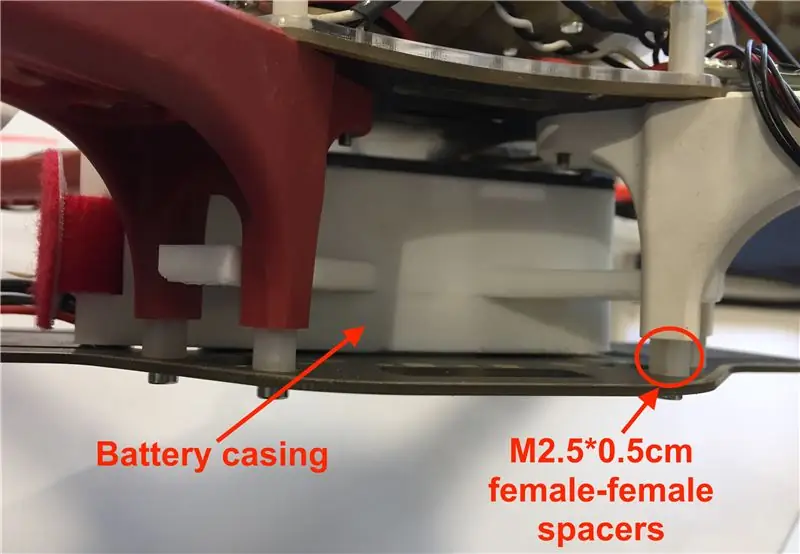


Faza strojne opreme in gradnje:
- Sestavite okvir kvadrotorja F450 in natisnjeno ohišje baterije na sredini (ne pozabite dodati distančnikov M2,5*5 mm)
- Motorje pritrdite na okvir.
- Spajate konektorje banan na ESC -je in žice motorjev.
- Spajajte ESC -je in napajalni modul v PDB. Opomba: Ne uporabljajte 5V izhoda PDB (ne bo zagotavljal dovolj energije).
- Dodajte prvo lasersko rezano plast na vrh okvirja F450 z uporabo distančnikov moški-ženski M2,5*10 mm; in pritrdite PDB in napajalni modul na to plast. Opomba: sestavne dele postavite tako, da so žice dovolj dolge do vseh motorjev.
- ESC priključite na motorje in z zadrgami pritrdite žice na okvir.
- Navio2 pritrdite na Raspberry Pi in ga vstavite v natisnjeno ohišje.
- Dodajte drugo lasersko rezano plast na vrh prvega sloja in pritrdite ohišje Raspberry-Navio z dvostranskimi lepljivimi blazinicami.
- GPS je mogoče prilepiti na ohišje, vendar je tukaj postavljen na drugo tretjo plast, ki gre na ohišje Raspberry-Navio, kot je prikazano na slikah, vendar je v celoti odvisno od osebe, ki ga gradi. Nato preprosto priključite GPS na Navio.
- Sprejemnik pritrdite na drugo plast z dvostranskimi lepljivimi blazinicami. ESC -je in sprejemne žice priključite na nožice Navio. Sprejemnik zaseda prvi stolpec zatičev, nato pa motorji zasedajo naslednje štiri stolpce. Opomba: Sprednji del drona je določen s tem, kateri motor je najprej pritrjen. Ne glede na smer, ki jo izberete spredaj, se prepričajte, da so motorji povezani na sliki na začetku tega koraka.
- Dodajte propelerje. Priporočljivo je, da propelerje pustite do konca, to je po zaključku programskega dela in vedno upoštevajte varnostne ukrepe, ko so propelerji vklopljeni, samo v primeru, da gre kaj narobe.
3. korak: Programska oprema
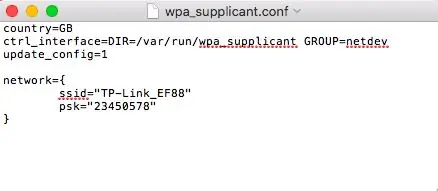

Faza programske opreme: (referenčni dokumenti Navio2)
- Pridobite najnovejšo sliko Emlida Raspbiana iz dokumentov Navio2.
- Prenesite, izvlecite in zaženite Etcher s skrbniškimi pravicami.
- Izberite arhivsko datoteko s črko pogona slike in SD kartice.
- Kliknite »Flash!«. Postopek lahko traja nekaj minut. (Primer videa)
- Zdaj za konfiguriranje dostopa do WiFi moramo urediti datoteko wpa_supplicant.conf, ki se nahaja na kartici SD. Uredite ga tako, da bo videti kot prva slika na vrhu tega koraka. Opomba: ssid je ime TP-Link, kot je prikazano v vašem računalniku. Najboljši način za iskanje natančnega ssida za vaš TP-Link je, da prenosni računalnik povežete s TP-Link in nato v spodnjem oknu zaženete spodnji ukaz:
Za okna: profili netsh wlan show
Za mac: privzeto preberite /Library/Preferences/SystemConfiguration/com.apple.airport.preferences | grep SSIDString
psk je geslo na kartici, ki je priložena TP-Link.
- Odstranite kartico SD in jo vstavite v Raspberry Pi ter jo vklopite.
- Če želite preveriti, ali je Raspberry Pi povezan s TP-Link, lahko uporabite katero koli od razpoložljivih aplikacij, ki prikazuje vse naprave, povezane z vašim omrežjem.
- Za naprave, povezane s TP-Link, morate nastaviti fiksne naslove IP, tako da vam ni treba vsakič spreminjati naslovov IP na kodah, ki jih pišete. To preprosto storite tako, da odprete tplinkwifi.net (seveda, ko ste povezani s TP-Link). Vnesite uporabniško ime: admin in geslo: admin. Pojdite na »DHCP« v meniju na levi strani zaslona in v spustnem meniju izberite »Rezervacija naslova«. Dodajte naslove MAC naprav, ki jim želite dodeliti naslove IP. Tu je zemeljski postaji (prenosni računalnik) dodeljen naslov IP 192.168.0.110 in Raspberry Pi 192.168.0.111.
- Zdaj moramo prenesti MAVProxy s naslednje povezave.
- Zdaj ustvarite datoteko.bat, ki je videti kot druga slika na vrhu tega koraka, in se prepričajte, da uporabljate pot do datoteke, kjer je vaš mavproxy.exe shranjen v prenosnem računalniku. To datoteko boste morali zagnati (tako, da jo dvokliknete) vsakič, ko se želite povezati z brezpilotnim letalom.
- Če želite, da Raspberry Pi komunicira z MAVProxy, je treba datoteko na Pi urediti.
-
Vnesite sudo nano/etc/default/arducopter v terminal Linux na Raspberry Pi, ki gosti avtopilot Navio2.
- Zgornja vrstica datoteke, ki se odpre, naj se glasi TELEM1 =”-Udp: 127.0.0.1: 14550”. To je treba spremeniti, tako da kaže na naslov IP vašega računalnika.
- Namestite Mission Planner in se pomaknite na razdelek First Time Setup.
4. korak: Prva nastavitev
Če se želite povezati z brezpilotnim letalom, sledite tem postopkom:
- Zaženite datoteko.bat MAVProxy in načrtovalnik misij.
- Baterijo povežite z brezpilotnim letalom in počakajte približno 30-60 sekund. Tako boste imeli čas za povezavo z brezžičnim omrežjem.
- Kliknite gumb za povezavo v zgornjem desnem kotu Mission Plannerja. V prvo pogovorno okno, ki se prikaže, vnesite 127.0.0.1 in kliknite V redu. V naslednje polje vnesite številko vrat 14551 in kliknite V redu. Po nekaj sekundah se mora načrtovalnik misij povezati z vašim MAV -om in začeti prikazovati telemetrične podatke na levi plošči.
Ko prvič nastavite svoj UAV, morate konfigurirati in umeriti nekatere komponente strojne opreme. Dokumenti ArduCopter imajo podroben vodnik o tem, kako konfigurirati vrsto okvirja, kalibracijo kompasa, kalibracijo radijskega nadzora, kalibracijo merilnika pospeška, nastavitev načina oddajnika z daljinskim upravljalnikom, umerjanje ESC in konfiguracijo območja motorja.
Odvisno od tega, kako ste svoj Raspberry Pi namestili na dron, bo morda treba spremeniti usmerjenost plošče v načrtovalcu misij. To lahko storite s prilagajanjem parametra Board Orientation (AHRS_ORIENTATION) na seznamu naprednih parametrov na zavihku Config/Tuning v Načrtovalniku misij.
5. korak: Prvi let


Ko je strojna in programska oprema pripravljena, je čas za priprave na prvi let. Priporočljivo je, da pred poskusom avtonomnega letenja z brezpilotnim letalom ročno upravljate z oddajnikom, da dobite občutek za ravnanje z letalom in odpravite morebitne težave.
ArduCopterjeva dokumentacija vsebuje zelo podroben in informativen odsek o vašem prvem letu. Razpravlja o različnih načinih letenja, ki so priloženi ArduCopterju, in o tem, kaj vsak od teh načinov počne. Stabilizacijski način je za prvi let najprimernejši način letenja.
ArduCopter ima številne vgrajene varnostne funkcije. Ena od teh funkcij so varnostni pregledi pred roko, ki preprečujejo, da bi se letalo aktiviralo, če se odkrijejo kakršne koli težave. Večina teh pregledov je pomembna pri zmanjševanju možnosti nesreče ali izgube letala, vendar se lahko po potrebi onemogočijo.
Omogočanje motorjev je, ko avtopilot napaja motorje in jim omogoči vrtenje. Preden aktivirate motorje, je nujno, da je letalo na čistem odprtem območju, daleč stran od ljudi ali ovir ali v varnem letalnem prostoru. Zelo pomembno je tudi, da v bližini propelerjev ni ničesar, zlasti deli karoserije in druge stvari, ki jih bodo poškodovali. Ko je vse jasno in pilot prepričan, da je varen za zagon, lahko motorje aktivirate. Na tej strani je podroben nabor navodil za oborožitev letala. Edina razlika med tem vodilom in Navio2 je v 7. koraku aktiviranja in 2. koraku razorožitve. Za aktiviranje Navio2 morata obe palici nekaj sekund držati navzdol in v sredini (glej sliko). Za razorožitev morate obe palici nekaj sekund držati navzdol in ob straneh (glej sliko).
Če želite opraviti prvi let, sledite tem vodnikom.
Po prvem letu bo morda treba narediti nekaj sprememb. Dokler strojna oprema v celoti deluje in je pravilno nastavljena, bodo te spremembe predvsem v obliki uravnavanja PID. Ta priročnik vsebuje nekaj koristnih nasvetov za uglaševanje štirikopterja, vendar je v našem primeru preprosto rahlo zmanjšanje dobička P zadostovalo za stabilnost letala. Ko je letalo sposobno leteti, je mogoče uporabiti funkcijo samodejne nastavitve ArduCopter. To samodejno prilagodi PID -je, da zagotovijo najhitrejši odziv, medtem ko so še vedno stabilni. Dokumentacija ArduCopter vsebuje podroben vodnik, kako izvesti samodejno nastavitev.
Če v katerem koli od teh korakov naletite na težave, vam bo morda pomagal priročnik za odpravljanje težav.
6. korak: Avtonomni let
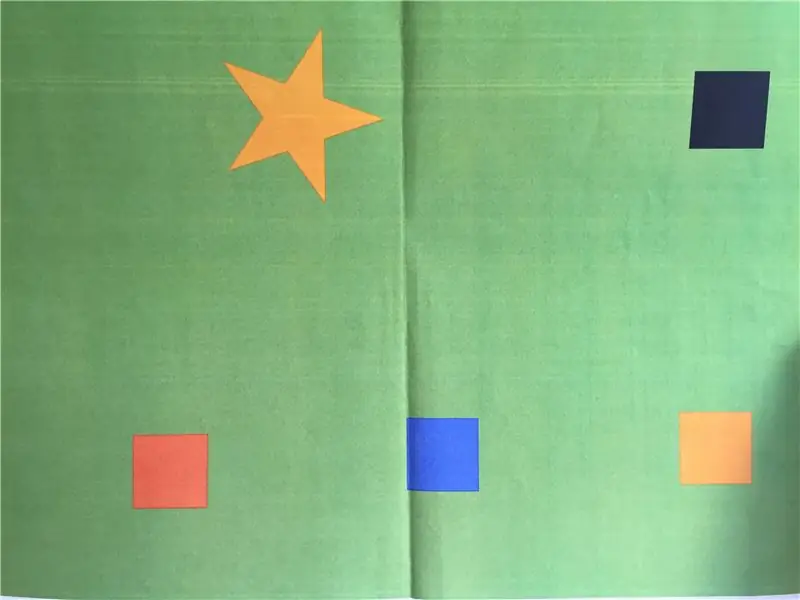

Načrtovalec misij
Zdaj, ko je vaš helikopter nastavljen in lahko dobro leti pod ročnim nadzorom, je mogoče raziskati avtonomni let.
Najlažji način za vstop v avtonomni let je uporaba načrtovalca misij, saj vsebuje veliko različnih stvari, ki jih lahko počnete z letalom. Avtonomni let v načrtovalcu misij spada v dve glavni kategoriji; vnaprej načrtovane misije (samodejni način) in misije v živo (vodeni način). Zaslon načrtovalca letenja v načrtovalcu misij se lahko uporablja za načrtovanje leta, ki ga sestavljajo točke poti za obisk in dejanja, ki jih je treba izvesti, na primer fotografiranje. Točke poti lahko izberete ročno ali pa uporabite orodje za samodejne točke, da ustvarite naloge za raziskovanje območja. Ko je misija načrtovana in poslana dronu, se lahko uporabi način samodejnega leta, tako da bo letalo samostojno sledilo vnaprej načrtovani misiji. Tukaj je priročen vodnik o načrtovanju misij.
Vodeni način je način interaktivnega ukaza UAV -u, da naredi določene stvari. To naredite z uporabo zavihka dejanj v načrtovalcu misij ali z desnim klikom na zemljevidu. UAV lahko naredite, da naredi veliko stvari, kot so vzlet, vrnitev na izstrelitev in polet na izbrano lokacijo, tako da z desno tipko miške kliknete zemljevid na želeni lokaciji in izberete Fly To Here.
Med avtonomnim letom je treba upoštevati varnostne ukrepe, da zagotovimo, da letalo, če gre kaj narobe, ni poškodovano in ljudje niso poškodovani. Načrtovalnik misij ima vgrajeno funkcijo Geo-Fence, ki jo lahko uporabite za omejitev letenja brezpilotnega zrakoplova in njegovo preprečitev, da bi šel predaleč ali previsoko. Morda bi bilo vredno razmisliti o privezovanju UAV -a na tla za prvih nekaj letov kot dodatno varnostno kopijo. Nazadnje je pomembno, da imate vklopljen radijski oddajnik in priključen na brezpilotni letnik, tako da lahko po potrebi iz avtonomnega načina letenja preklopite v ročni način letenja, na primer stabilizacijo ali zadrževanje na višini, da lahko brezpilotno letalnico varno pilotirate pristati.
MATLAB
Avtonomni nadzor z uporabo programa MATLAB je veliko manj preprost in zahteva nekaj predhodnega znanja programiranja.
Skripta MATLAB real_search_polygon in real_search vam omogočata ustvarjanje vnaprej načrtovanih misij za iskanje po uporabnikovem poligonu. Skript real_search_polygon načrtuje pot preko uporabniško določenega poligona, medtem ko skript real_search načrtuje pot čez minimalni pravokotnik, ki zajema poligon. Koraki za to so naslednji:
- Odprite Načrtovalnik misij in pojdite v okno Načrt letenja.
- Z orodjem poligon narišite poligon na želeno iskalno območje.
- Poligon shranite kot 'search_area.poly' v isto mapo kot skript MATLAB.
- Pojdite na MATLAB in zaženite real_search_polygon ali real_search. Izberite želeno širino poti in spremenite datotečno pot v vrstici 7 v pravi imenik, v katerem delate.
- Ko se skript zažene in ste zadovoljni z ustvarjeno potjo, se vrnite v Načrtovalnik misij.
- Kliknite Naloži datoteko WP na desni strani in izberite datoteko točke točke »search_waypoints.txt«, ki ste jo pravkar ustvarili.
- Kliknite Napiši WP na desni strani, da točke pošljete dronu.
- Oborožite brezpilotni letnik in vzlet ročno ali z desno tipko miške kliknite zemljevid in izberite vzlet.
- Ko dosežete primerno višino, spremenite način v avtomatski in dron bo začel misijo.
- Ko je misija končana, kliknite RTL na zavihku dejanja, da se dron vrne na izstrelitveno mesto.
Video na začetku tega koraka je simulacija v načrtovalcu misij brezpilotnega letala, ki išče območje.
7. korak: Vizija

Naloga brezpilotnih letal je leteti nad gorami ali divjino in opaziti ljudi ali nepravilne predmete ter jih nato obdelati, da ugotovi, ali ta oseba potrebuje pomoč. V idealnem primeru bi to storili z drago infrardečo kamero. Vendar pa je zaradi visokih stroškov infrardečih kamer namesto tega infrardeče zaznavanje podobno odkrivanju vseh nezelenih predmetov z običajno kamero Pi.
- ssh v Raspberry Pi
- Najprej moramo namestiti OpenCV na Raspberry Pi. Naslednji vodnik, ki ga ponuja pyimagesearch, je eden najboljših, ki je na voljo na internetu.
- Prenesite kodo v Raspberry Pi z GitHub -a prek te povezave. Če želite kodo prenesti na Raspberry Pi, jo lahko prenesete v računalnik in jo nato prenesete v Raspberry Pi.
- Če želite zagnati kodo, pojdite v imenik, kjer je kodiranje v Raspberry Pi, in zaženite ukaz:
python colour_target_detection.py --conf conf.json
NEprekinjena uporaba Ob vsakem ponovnem zagonu maline pi morate zagnati naslednje ukaze:
sudo ssh [email protected] -X
source ~/.profile
workon cv
Nato nadaljujte z zgornjim korakom 4.
Pomembna opomba: NE vsi terminali lahko prikazujejo videoposnetke. V sistemu Mac uporabite terminal XQuartz.
Priporočena:
Miniaturizirajoči avtonomni robot Arduino (Land Rover / avto) 1. stopnja Model 3: 6 korakov

Miniaturizirajoči avtonomni robot Arduino (Land Rover / avto) 1. stopnja: model 3: Odločil sem se, da bom miniaturiziral Land Rover / avto / bot, da bom zmanjšal velikost in porabo energije projekta
GorillaBot 3D tiskani Arduino avtonomni šprint štirikotni robot: 9 korakov (s slikami)

GorillaBot 3D tiskani Arduino avtonomni šprint robot: vsako leto v Toulouseu (Francija) poteka dirka robotov v Toulouseu #TRR2021 Dirka je sestavljena iz 10 -metrskega avtonomnega sprinta za dvonožne in štirinožne robote. Trenutni rekord, ki ga zberem za štirinožce, je 42 sekund za 10 -metrski sprint. Torej s tem v m
SKARA- avtonomni plus ročni robot za čiščenje bazena: 17 korakov (s slikami)

SKARA- Autonomous Plus ročni robot za čiščenje bazena: čas je denar in ročno delo je drago. S prihodom in napredkom tehnologij avtomatizacije je treba razviti brezskrbno rešitev za lastnike stanovanj, društva in klube za čiščenje bazenov pred umazanijo in umazanijo vsakdanjega življenja, do
Avtonomni brezpilotni dron s fiksnim krilom (3D natisnjeno): 7 korakov (s slikami)

Avtonomni brezpilotni dron s fiksnim krilom (3D natisnjeno): Tehnologija Drone se je zelo razvila, saj nam je veliko bolj dostopna kot prej. Danes lahko brezpilotne letale zgradimo zelo enostavno in smo lahko avtonomni ter jih lahko nadzorujemo od koder koli po svetu.Drone Technology lahko spremeni naše vsakdanje življenje. Dostava
Avtonomni dron z infrardečo kamero za pomoč prvim odzivnikom: 7 korakov

Avtonomni dron z infrardečo kamero za pomoč prvim odzivnikom: Po poročilu Svetovne zdravstvene organizacije vsako leto zaradi naravnih nesreč umre okoli 90.000 ljudi in prizadene skoraj 160 milijonov ljudi po vsem svetu. Naravne nesreče vključujejo potrese, cunamije, vulkanske izbruhe, plazove, orkane,
